Yani, Excel'i kullanarak varyansı hesaplamanız istendi, ancak bunun ne anlama geldiğinden veya nasıl yapılacağından emin değilsiniz. Endişelenme, bu kolay bir konsept ve daha da kolay bir süreç. Kısa sürede bir varyans uzmanı olacaksınız!
Varyans Nedir?
"Varyans", ortalamadan ortalama uzaklığı ölçmenin bir yoludur. "Ortalama", bir veri kümesindeki tüm değerlerin toplamının değer sayısına bölümüdür. Varyans, bu veri kümesindeki değerlerin ortalama olarak ortalamaya eşit şekilde yapışma eğiliminde olup olmadığı veya her yere dağılıp dağılmadığı konusunda bize bir fikir verir.
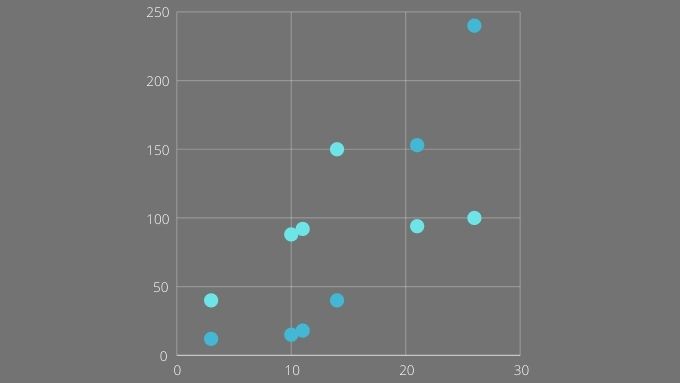
Matematiksel olarak varyans, Bu kadar karmaşık değil:
Gördüğünüz gibi hesaplanması zor bir değer değil. Ancak, yüzlerce veya binlerce değeriniz varsa, manuel olarak yapmak sonsuza kadar sürer. Bu nedenle, Excel'in süreci otomatikleştirebilmesi iyi bir şey!
Varyansı Ne İçin Kullanıyorsunuz?
Varyansın kendi başına bir takım kullanımları vardır. Tamamen istatistiksel bir bakış açısıyla, bir veri kümesinin ne kadar yayılmış olduğunu ifade etmenin iyi bir kısa yolu. Yatırımcılar, belirli bir yatırımın riskini tahmin etmek için varyansı kullanır.
Örneğin, belirli bir süre boyunca hisse senedi değeri alıp varyansını hesaplayarak iyi bir fikir edineceksiniz. geçmişteki oynaklığı. Geçmişin geleceği öngördüğü varsayımı altında, bu, düşük varyansa sahip bir şeyin daha güvenli ve daha öngörülebilir olduğu anlamına gelir.

Ayrıca, bir şeyin varyanslarını farklı zamanlarda karşılaştırabilirsiniz. dönemler. Bu, başka bir gizli faktörün bir şeyi etkileyip varyansını değiştirdiğini tespit etmeye yardımcı olabilir.
Varyans, standart sapma olarak bilinen başka bir istatistikle de güçlü bir şekilde ilişkilidir. Varyansı hesaplamak için kullanılan değerlerin karesi alındığını unutmayın. Bu, varyansın orijinal değerin aynı biriminde ifade edilmediği anlamına gelir. Standart sapma, değeri orijinal birimine döndürmek için varyansın karekökünü almayı gerektirir. Dolayısıyla, veriler kilogram cinsinden ise standart sapma da öyledir.
Nüfus ve Örnek Varyansı Arasında Seçim Yapma
Excel'de biraz farklı formüllere sahip iki alt varyans türü vardır. Hangisini seçeceğiniz, verilerinize bağlıdır. Verileriniz "nüfusun" tamamını içeriyorsa, nüfus varyansını kullanmalısınız. Bu durumda “nüfus”, hedef nüfus grubunun her bir üyesi için her değere sahip olduğunuz anlamına gelir.
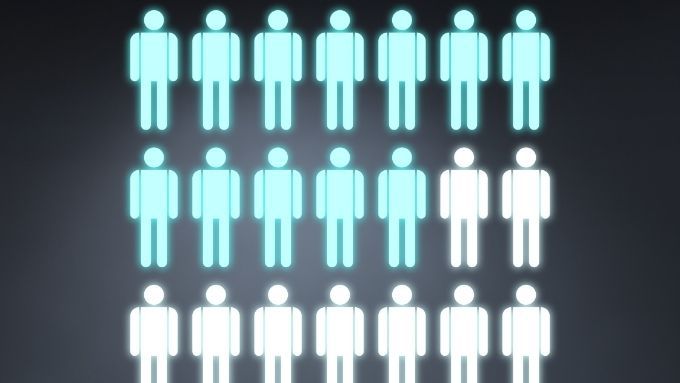
Örneğin, solak insanların ağırlığına bakıyorsanız, nüfus Dünya'da solak olan her bireyi içerir. Hepsini tarttıysanız, popülasyon varyansını kullanırsınız.
Elbette, gerçek hayatta genellikle daha büyük bir popülasyondan daha küçük bir örneklemle yetiniriz. Bu durumda örnek varyansı kullanırsınız. Popülasyon varyansı, daha küçük popülasyonlarda hala pratiktir. Örneğin, bir şirkette her bir çalışana ait verilerle birlikte birkaç yüz veya birkaç bin çalışanı olabilir. İstatistiksel anlamda bir “popülasyonu” temsil ederler.
Doğru Varyans Formülünü Seçme
Excel'de üç örnek varyans formülü ve üç anakütle varyans formülü vardır:
VAR ve VARP'ı göz ardı edebilirsiniz. Bunlar eskidir ve yalnızca eski e-tablolarla uyumluluk içindir.
Bu, bir dizi sayısal değerin varyansını hesaplamak için olan VAR.S ve VAR.P'yi ve metin içeren VARA ve VARPA'yı bırakır. dizeler.

VARA ve VARPA, "DOĞRU" ve "YANLIŞ" dışında herhangi bir metin dizesini 0 sayısal değerine dönüştürür. Bunlar sırasıyla 1 ve 0'a dönüştürülür.
En büyük fark, VAR.S ve VAR.P'nin sayısal olmayan değerleri atlamasıdır. Bu, bu durumları toplam değer sayısından hariç tutar; bu, ortalamayı elde etmek için daha az sayıda duruma böldüğünüz için ortalama değerin farklı olacağı anlamına gelir.
Excel'de Varyans Nasıl Hesaplanır
Excel'de varyansı hesaplamak için ihtiyacınız olan tek şey bir dizi değerdir. Aşağıdaki örnekte VAR.S kullanacağız, ancak hangi varyans formülünü kullanırsanız kullanın formül ve yöntemler tamamen aynıdır:
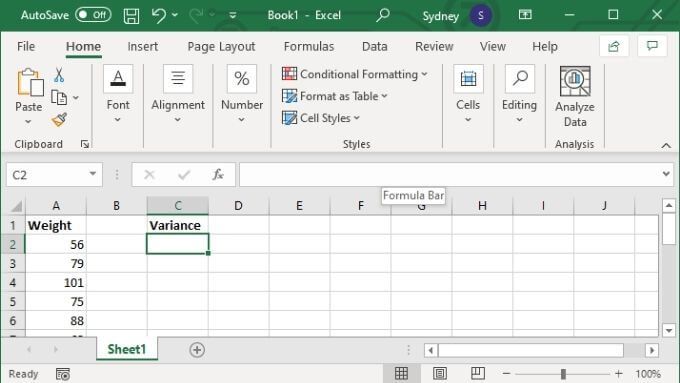
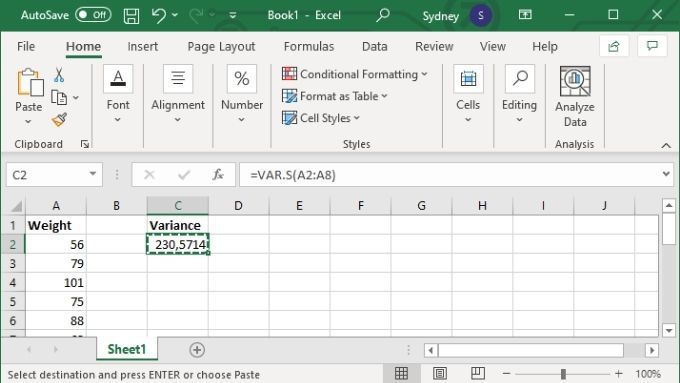
Alternatif olarak, belirli değerler belirtin, bu durumda formül =VAR.S(1,2,3,4)gibi görünür. Varyansını hesaplamak için ihtiyacınız olan her şeyle değiştirilen sayılarla. Bunun gibi manuel olarak 254'e kadar değer girebilirsiniz, ancak yalnızca birkaç değeriniz yoksa verilerinizi bir hücre aralığına girip yukarıda açıklanan formülün hücre aralığı sürümünü kullanmak neredeyse her zaman daha iyidir.
Excel'i, Er, Excel'de Yapabilirsiniz
Varyans hesaplama, Excel'de bazı istatistiksel çalışmalar yapması gereken herkes için yararlı bir hiledir. Ancak, bu makalede kullandığımız Excel terminolojilerinden herhangi biri kafa karıştırıcıysa, Microsoft Excel Temelleri Eğitimi - Excel'in Nasıl Kullanılacağını Öğrenme 'e göz atmayı düşünün.
Öte yandan, daha fazlası için hazırsanız, göz atın. Excel Dağılım Grafiğine Doğrusal Regresyon Eğilim Çizgisi Ekleme böylece varyansı veya veri kümenizin diğer herhangi bir yönünü aritmetik ortalamaya göre görselleştirebilirsiniz.